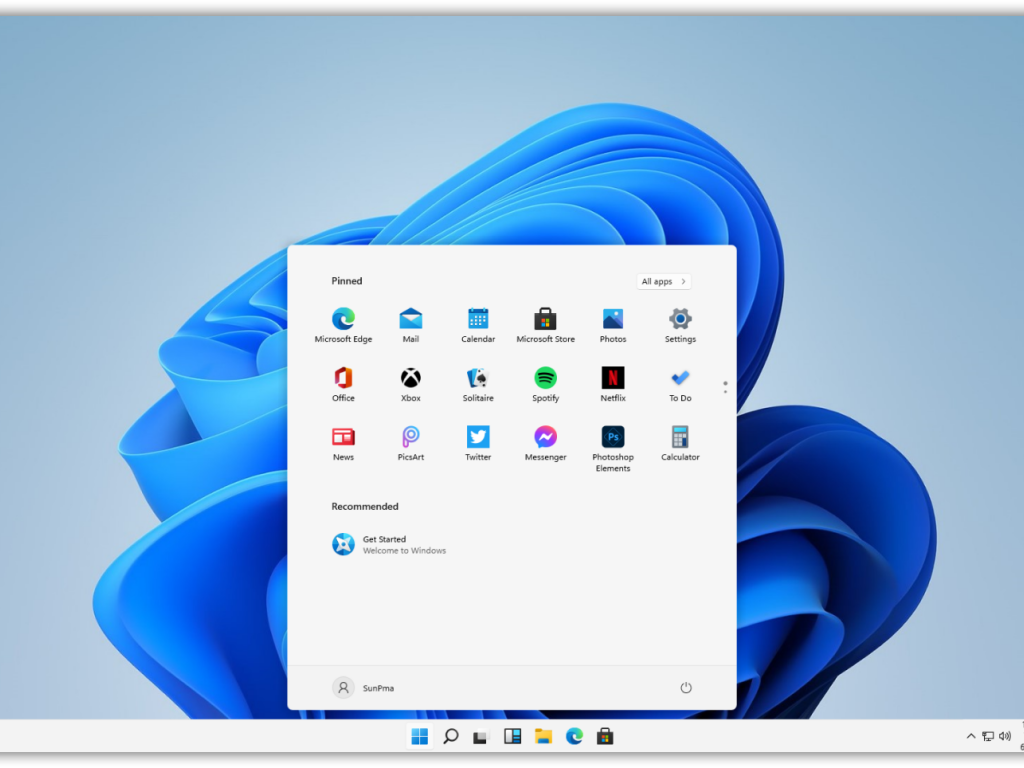Windows11 Insider Preview Build 23493iso镜像
Windows Copilot 预览
早在 5 月份的 Build 大会上,微软就推出了适用于 Windows 11 的 AI 助手 Windows Copilot,现在这一版本终于推出了 Windows Copilot 的早期预览版。
第一个预览版重点关注集成 UI 体验,更多功能将在未来的预览版中推出。要使用 Copilot,用户必须升级到 Windows 11 Dev 预览版 Build 23493 或更高版本,以及 Microsoft Edge 的 115.0.1901.150 或更高版本。
用户只需点击任务栏上的新按钮(或 WIN + C)即可启动 Windows Copilot。Windows Copilot 将使用 Microsoft 账户或 Azure Active Directory 账户登录。

Windows Copilot 将显示为停靠在右侧的侧边栏,不会与桌面内容重叠,并且将在打开的应用程序窗口旁边单独运行,用户可以随时与 Windows Copilot 进行交互。

在第一个预览版中,用户可以询问 Windows Copilot 一系列问题或采取以下操作:
“切换为深色模式。”
“开启请勿打扰。”
“截图。”
“总结此网站。”(Microsoft Edge 中的“活动”选项卡)
“写一个关于住在月球上的狗的故事。”
“给我拍一张宁静的锦鲤鱼塘和睡莲叶的照片。”
此外,Windows Copilot 与 Bing Chat 会生成上下文相关的响应,并改善用户在 Windows 中的体验。
请注意,并非 Build for Windows Copilot 中显示的所有内容都包含在第一个早期预览中。例如,Windows Copilot 有一组基本的 Windows 设置插件,但尚无第三方插件支持(后续开放)。
Windows Copilot 将仅面向部分 Dev 预览版用户灰度测试,因此IT之家小伙伴升级后有概率无法体验到。
新的设置主页
微软在“设置”中引入了一个新的主页,提供设备概述、快速访问关键设置,并帮助用户管理 Microsoft 账户。

微软在设置中创建了代表各种设备和帐户相关设置的交互式卡片,并按常用功能进行分组。每张卡片都经过优化,可为用户提供最相关的信息和控件。在此版本中,用户最多可以看到七张卡片,并且即将推出更多卡片:
推荐设置:该卡片适应用户的特定使用模式,提供及时且相关的设置选项,旨在简化用户的设置管理并节省用户时间。
云存储:为用户提供云存储使用情况的概览。
账户恢复:通过帮助用户添加额外的恢复信息,确保 Microsoft 账户更加安全,即使用户忘记了密码,账户也不会被锁定。
个性化:通过提供一键访问来更新背景主题或更改颜色模式。
Microsoft 365:让用户快速了解订阅状态和权益,并且能够直接在“设置”中执行一些关键操作,而无需访问网络。
Xbox:与 Microsoft 365 卡类似,用户将能够从“设置”应用查看订阅状态并管理订阅。
蓝牙设备:用户可以快速访问和连接到最常用的蓝牙设备。
注意:该功能仅适用于 Windows 11 家庭版和专业版,不适用于组织管理的设备,且目前仅面向部分 Dev 预览版用户灰度推出。
恢复备份支持更多应用
该版本对备份和恢复功能进行了扩展,支持了更多应用。用户现在将在任务栏和开始菜单上看到恢复的桌面应用图钉,包括不是从 Microsoft Store 安装的桌面应用。
用户点击应用 pin 即可开始恢复 Microsoft Store 的桌面应用。对于 Microsoft Store 中未提供的应用,用户将被定向到网络下载安装程序。

用户升级到该版本后,通过新的 Windows 备份应用或通过访问设置中的帐户 / Windows 备份进行备份后,就可以在设置新电脑时在开箱即用体验(OOBE)期间还原备份,或者将电脑重置到备份的版本。
本地支持读取更多文件格式
正如微软在 5 月份的 Build 大会上宣布的那样,该版本添加了对使用 libarchive 开源项目读取其他存档文件格式的本地支持,比如:
.tar
.tar.gz
.tar.bz2
.tar.zst
.tar.xz
.tgz
.tbz2
.tzst
.txz
.rar
.7z
快速设置中的新音量混合器体验
微软在快速设置中引入了新的增强音量混合器,允许在每个应用的基础上快速自定义音频,并提供额外的控制来动态交换设备。
微软还添加了新的键盘快捷键(WIN + CTRL + V),可让用户直接进入音量混合器,以便更快地控制体验。

日语和英语(英式)的旁白自然声音
微软将推出新的日语和英语(英式)自然语音,使“讲述人”的用户能够更舒适地浏览网页、阅读和撰写邮件以及执行更多操作。自然讲述人声音将使用现代设备上的文本转语音技术,下载后无需联网即可使用。
变化和改进
常规:
修改默认应用改进,变得更易用了。
任务栏和系统托盘:
全新的固定到任务栏 API,采用了全新的界面形式。

Snap Layouts 窗口布局:
新功能可一键将多个应用窗口对齐在一起。用户将鼠标悬停在应用上的最小化或最大化按钮(或 WIN + Z)上时,将看到各种布局选项中显示的应用图标,系统会推荐最有效的布局选项。该功能仅面向部分 Dev 预览用户灰度推送。

文件管理器:
提高了在 Windows 压缩过程中存档功能的性能。
修复内容
常规:
修复了在最近两个版本中执行各种操作(包括卸载应用时)时导致 explorer.exe 崩溃的根本问题。
Dev Drive:
修复了使用 Dev Drive 时符号链接可能无法正常工作的问题。
文件资源管理器:
修复了详细信息窗格中所选文件显示的计数可能非常大的问题。
修复了删除键有时在文件资源管理器中不起作用的问题(包括执行 Shift + Delete 时)。
任务栏和系统托盘:
修复了影响任务栏可靠性的多个 explorer.exe 崩溃问题。
修复了使用未组合任务栏时,导致从任务栏预览移回任务栏图标时焦点丢失的问题。
在任务栏上搜索:
修复了在最近两个版本中影响某些 Insider 用户搜索可靠性的问题。
任务管理器:
修复了无法通过触摸或笔移动任务管理器窗口的问题。
Dynamic Lighting:
修复了“设置”中的设备卡片中缺少设备图标的问题。
Windows Ink:
修复了用户无法在 Microsoft Edge 中使用手写擦除文本的问题。
安装方法
纯净之家为您提供两种安装方法,本地硬盘安装是最为简单的安装方法。建议使用硬盘安装前先制作U盘启动工具,如果硬盘安装失败,或者您的电脑已经是开不了机、卡在欢迎界面、进不去桌面、蓝屏等情况,那么就需要选择U盘重装系统。
1、本地硬盘安装:硬盘安装Win11系统教程
2、U盘启动工具安装:U盘重装win11系统教程
- 【技术员联盟】Windows7 64位 官方旗舰版
- 【技术员联盟】 Win7 64位 纯净版系统
- 技术员联盟 GHOST WIN7 SP1 X86 极速装机版 V2017.02 (
- 技术员联盟win7纯净版x86系统下载 V2017.07
- 技术员联盟 Win7 中文纯净版V2024
- 技术员联盟Win7纯净版V2024
- 技术员联盟Win7 Ghost 纯净版V2024
- 技术员 Ghost Win7 SP1 64位 精简纯净版V2024
- 【技术员联盟】Windows7 64位 官方旗舰版
- 技术员联盟Win7 Ghost 纯净版V2024
- 技术员联盟 Ghost Win7 64位 超级纯净极速版V2024
- 技术员联盟 GHOST WIN7 SP1 X86 极速装机版 V2017.02 (
- 技术员联盟Win7 64位纯净版iso镜像V2024
- 技术员联盟Win7纯净版V2024
- 技术员 Ghost Win7 SP1 64位 精简纯净版V2024
- 技术员 Win7 精选纯净版 ghost 64位 下载镜像V2024
- 技术员联盟 Ghost Win7 64位 纯净版系统V2024
- 技术员联盟win7纯净版x86系统下载 V2017.07